
Mit dem Inventor-Tools iProperty-Manager können die iProperties einzelner Dateien oder aller geöffneten Dateien gesichtet und verändert werden.
Typisches Anwendungsbeispiel: Sie laden von einem Hersteller eine Baugruppe aus dem Internet. Nun müssen iProperties hinzugefügt werden (z.B. Infos für die Artikelverwaltung), oder der Hersteller hat iProperties in den Dateien, die Sie nicht weiter haben möchten.
Der iProperty-Manager erfasst auch Zeichnungen! D.h. im Gegensatz zur Stückliste, können Sie hier die iProperties von Modelldateien und Zeichnungen bleichzeitig sichten/ändern! (hierzu einfach zusätzlich zum Modell die Zeichnungen im Inventor öffnen).
Sie sehen gerade einen Platzhalterinhalt von YouTube. Um auf den eigentlichen Inhalt zuzugreifen, klicken Sie auf die Schaltfläche unten. Bitte beachten Sie, dass dabei Daten an Drittanbieter weitergegeben werden.
Mehr InformationenInventor-Datei(en)

Dateiauswahlliste: Zeigt alle aktuell geöffneten Dateien an (in allen Fenster und alle Referenzen).
nur aktuelle Auswahl: Zeigt im mittleren Bereich die iProperties der in der Liste gewählten Datei an.
alle Dateien der Auswahlliste: Im mittleren Bereich werden die Inhalte aller iProperties von allen geöffneten Dateien angezeigt. Achtung: Diese Einstellung liest von allen Dateien alle iProperties ein. Das kann dauern! Sie können den Vorgang aber abbrechen.
iProperty-Übersicht
Sind die Inhalte verschieden, so wird der Name des iProperty (links) in dunkelroter Schrift gezeigt und die verschiedenen Werte in einer Liste angezeigt:

Änderungen hier ändern nicht den Wert des iProperty!
iProperty suchen / ersetzen
Hier können in Dateien iProperties mit bestimmten Werten gesucht / ersetzt werden.
Suchen
Beispiel Wert suchen:

Ersetzen
Bsp. In allen Dateien Firma gleichziehen:

Nach dem Klick auf Suchen oder Ersetzen wird ein Protokoll-Fenster angezeigt, mit einer Vorschau. Dort können auch Zeilen markiert und die zugehörige Datei geöffnet werden, mittels Kontextmenü – In neuem Fenster öffnen:
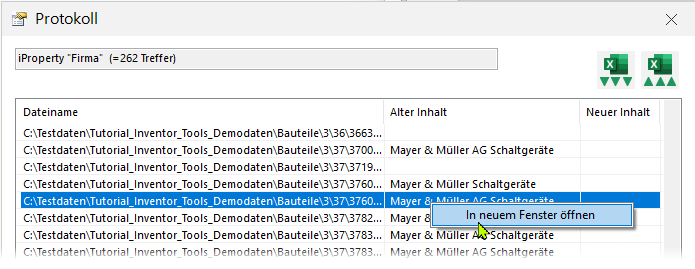
Material
Neben den iProperties kann auch die physikalische Eigenschaft „Material“ gesucht/geändert werden:
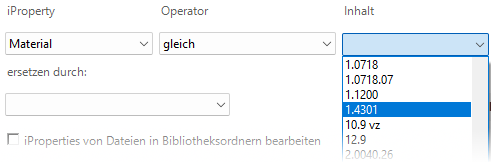
Hinweis: Der Eintrag Material steht nur zur Verfügung, wenn „nur aktuelle Auswahl“ und in der Liste ein Bauteil (*.ipt) gewählt ist, oder wenn „alle Dateien der Auswahlliste“ gewählt ist.
Export-Parameter
Kommt ein iProperty von einem Export-Parameter, so wird dies durch ein gelbes Warndreieck gekennzeichnet.

Benutzerdefinierte iProperties neu anlegen / löschen
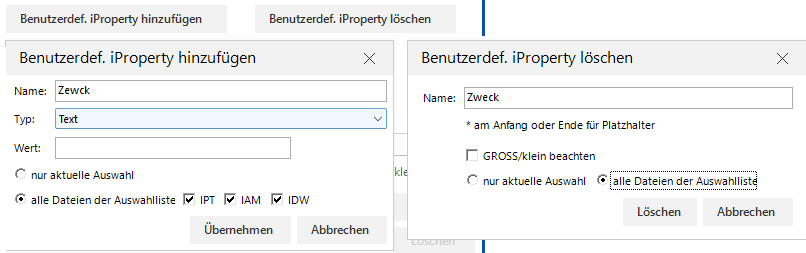
Nach dem neu anlegen / löschen müssen Sie die iProperties neu einlesen. Klicken Sie hierzu auf die Schaltfläche „Aktualisieren“ (oranger Blitz):

